از طریق منوی جستجو مطلب مورد نظر خود در وبلاگ را به سرعت پیدا کنید
آموزش پشتیبان گیری ( Backup) از سرور مجازی
چطور از VPS بک آپ تهیه کنید
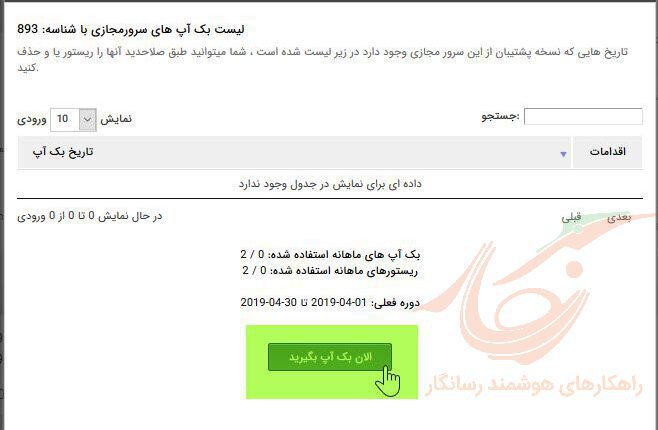
سرفصلهای مطلب
در سرویس های سرور مجازی رسانگار قابلیت جدید اضافه شده است که به شما امان سفارش پلن انتخاب را میدهد بعد از سفارش این قابلیت میتوانید از سرور مجازی خود بصورت خودکار یا دستی نسخه پشتیبان از سرنید و در صورت نیاز آن را ریستور کنید
در این آموزش همراه ما باشید تا با فرایند این کار آشنا شوید
گام 1 : خرید سرور مجازی
برای خرید سرور مجازی ابتدا وارد حساب کاربری خود در پورتال رسانگار شوید و سرور مجازی را سفارش بدهید ، برای آموزش خرید سرور مجازی به این آموزش مراجعه کنید ، اگر قبلا سرور مجازی خریداری کرده اید به گام 2 بروید
گام 2 : سفارش سرویس پشتیبانگیری سرور مجازی
پس از ورود به حساب کاربری ، اگر قبلا افزونه دیگیری برای سرور سفارش داده اید از منوی پورتال گزینه سرویس ها > سرویسهای من را انتخاب کنید و در جلوی سرویس سرور مجازی مورد نظر مدیریت محصول را کلیک کنید. و سپس با انتخاب گزینه
 اگر قبلا افزونه ای سفارش نداده اید از منوی پورتال گزینه سرویس ها > مشاهده افزودنی های موجود یکی از پلنهای بک آپ را انتخاب کنید
اگر قبلا افزونه ای سفارش نداده اید از منوی پورتال گزینه سرویس ها > مشاهده افزودنی های موجود یکی از پلنهای بک آپ را انتخاب کنید
پس از پرداخت فاکتور ایجاد شده همکاران ما در رسانگار پلن انتخابی را به سرور شما اضافه نموده و گزینه Backup در پنل مدیریت سرور مجازی برای شما فعال خواهد شد.
آشنایی با پلن ها و روش کار بک آپ گیری سرور مجازی رسانگار
ما در سیستم پشتیبان گیری سرور مجازی رسانگار دو پلن پایه و پیشرفته را بصورت پیشفرض در نظر گرفته ایم که در ادامه به توضیح آنها خواهیم پرداخت
بصورت کلی سیستم بک آپ سرورمجازی رسانگار بر اساس بازه های زمانی تعریف شده در پلن اقدام به تهیه شبانه نسخه پشتیبان از سرور شما بصورت خودکار و به تعداد مشخص شده در پلن خواهد نمود ، در صورتی که قبلا نسخه دیگری وجود داشته باشد بر اساس تعداد اسلات بک آپ تعین شده در پلن نسخه همزمان از بک آپ سرور مجازی تهیه خواهد شد ، در صورتی که همه تعداد فضای بک اپ ( اسلات ) قبلا استفاده شده باشد قدیمی ترین نسخه را حذف کرده و بک آپ جدید را جایگزین آن می کند ،
همچنین در این سیستم این امکان را دارید که بصورت دستی در زمان مد نظر از سرور خود نسخه از سروره کنید
توجه کنید در همه حالت چه بک آپ دستی و چه خودکار یک اسلات بک آپ استفاده می شود و صورت پرشدن اسلاتها با بک اپ دستی یا خودکار نسخه بعدی بک آپ ( چه دستی چه خودکار ) با حذف قدیمی ترین بک آپ و جایگزینی بک آپ چدید تهیه خواهد شد
ezBackup Basic
در این پلن به شما 2 اسلات بک آپ تخصیص داده می شود و سیستم هر ماه در شب اولین روز ماه میلادی 1 نسخه پشتیبان از سرور شما تهیه میکند ( مجموعا دو بک آپ خودکار در بازه زمانی دو ماه ) همچنین شما امکان ارسال دو درخواست بک آپ یا ریستور ( پشتیبان گیری یا بازگردانندن اطلاعات ) بصورت دستی خواهید داشت
ezBackup Advanced
در این پلن به شما 4 اسلات بک آپ تخصیص داده می شود و سیستم هر هفته در ساعات ابتدایی روز جمعه 1 نسخه پشتیبان از سرور شما تهیه میکند ( مجموعا 4 بک آپ خودکار در بازه زمانی 1 ماه ) همچنین شما امکان ارسال 4 درخواست بک آپ یا ریستور ( پشتیبان گیری یا بازگردانندن اطلاعات ) بصورت دستی را خواهید داشت.
گام 3 : پشتیبان گیری از سرور مجازی
در این مرحله ، پس از اینکه پلن سفارش داده شده شما به سرور مجازی اضافه شد ، در پنل سرور مجازی خود گزینه Backup/بک آپ ها را مشاهده خواهید کرد

با کلیک روی این گزینه صفحه ای مانند صفحه زیر برای شما نمایش داده خواهد شد
 پیام های سیستم را مشاهده و تائید کنید ، بر اساس لود سرور و حجم دیسک سرور شما پروسه بک آپ گیری و انتقال آن به سرورهای بک آپ رسانگار ، فرایند بین چند دقیقه تا چند ساعت ممکن است طول بکشد
پیام های سیستم را مشاهده و تائید کنید ، بر اساس لود سرور و حجم دیسک سرور شما پروسه بک آپ گیری و انتقال آن به سرورهای بک آپ رسانگار ، فرایند بین چند دقیقه تا چند ساعت ممکن است طول بکشد
فرایند بک آپ گیری را می تواند از منوی “کارها ” یا “Tasks” در پنل سرور مجازی مشاهده کنید ، پس از پایان فرایند تهیه و انتقال بک آپ پیامی مانند زیر مشاهده خواهید کرد
 اگر مجدد به صفحه مدیریت سرور مجازی و گزینه Backups مراجعه کنید ، مشاهده خواهید کرد که بک آپ تهیه شده به لیست شما اضافه شده و امکان ریستور و حدف آن را خواهید داشت
اگر مجدد به صفحه مدیریت سرور مجازی و گزینه Backups مراجعه کنید ، مشاهده خواهید کرد که بک آپ تهیه شده به لیست شما اضافه شده و امکان ریستور و حدف آن را خواهید داشت




